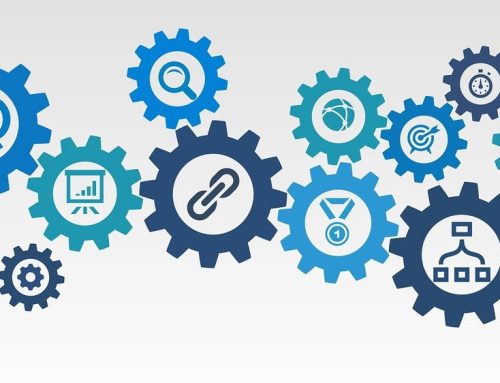Wie Sie einen Einstieg in die Arbeit mit PhotoView 360 finden.
PhotoView 360 ist eine Visualisierungs- und Rendering-Lösung, die in SolidWorks Professional und SolidWorks Premium enthalten ist. Die Software bietet eine hochgradig interaktive Umgebung für die Anzeige von Designs sowie für die Erstellung fotorealistischer Renderings, mit denen Sie Ihre Designs präsentieren können.

Basierend auf der SolidWorks Intelligent Feature Technology (SWIFT) unterstützt die Software CAD-Anwender aller Ebenen dabei, Expertenergebnisse zu erzielen. Seine einfach zu bedienenden progressiven Rendering-Tools ermöglichen es Benutzern, eine Szene fotorealistisch darzustellen und gleichzeitig die Arbeit an derselben Szene fortzusetzen, im Gegensatz zu Software, die Benutzer zwingt, zu warten, bis die Szenen vollständig sind.
PhotoView 360 Features & Vorteile.
Kompatibilität.
PhotoView 360 ist eine separate Anwendung für SolidWorks, aber alle Änderungen an den SolidWorks-Daten werden automatisch in PhotoView 360 aktualisiert, ohne den Verlust aktueller Materialien und Szenen.
Automatisches Mapping von RealView-Materialien.
Beim Öffnen von SolidWorks-Teilen und -Baugruppen in PhotoView 360 wird die automatische Zuordnung aller RealView-Standardmaterialien zum entsprechenden PhotoView 360-Material angewendet.
Drag & Drop von Materialien und Szenen.
Materialien und Szenen werden per Drag & Drop aus den umfangreichen Bibliotheken von PhotoView 360 gezogen. Texturbasierte Materialien können im Rendering-Fenster skaliert und farblich angepasst werden.
Vordefinierte HDRI-Szenen.
Ermöglicht es Benutzern, eine Reihe von vordefinierten Szenen zu laden, die auf HDR-Bildern (High Dynamic Range) basieren. Diese Art von Szenen tragen zu einer sehr realistischen Beleuchtung Ihrer SolidWorks-Modelle bei und erübrigen die Notwendigkeit, SolidWorks-Leuchten zu erstellen und anzupassen, wodurch es sehr einfach und unkompliziert ist, schnell einen fotorealistischen Eindruck zu erzeugen.
Kamera-Effekte.
Bietet die Kontrolle über Kameraeffekte, so dass SolidWorks-Anwender viel mehr Optionen haben, damit das Rendering genau so aussieht, wie es sein soll:
- Umschalten zwischen perspektivischer und orthogonaler Ansicht.
- Mit den Steuerelementen für die Schärfentiefe können Sie Renderings erstellen, bei denen ein Teil des Bildes scharf abgebildet ist und andere Teile weniger scharf.
- Fügen Sie dem finalen Rendering einen Bloom-Effekt hinzu, um ein Glühen für emissive Erscheinungen oder Bereiche mit sehr hellen Umgebungsreflexionen zu erzeugen.
Wir hoffen, dass wir Ihnen mit diesem Beitrag einen kleinen Einstieg in PhotoView 360 bieten konnten. Wenn Sie noch Fragen oder Anregungen haben, hinterlassen Sie uns unten einen Kommentar.
Vielen Dank für Ihren Besuch.